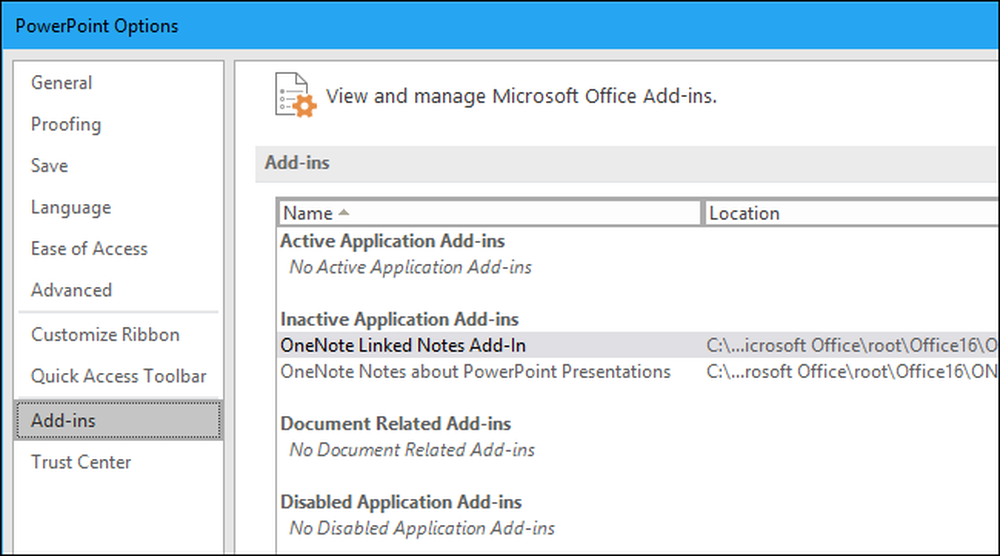안전 모드에서 Word, Excel 또는 PowerPoint를 여는 방법

Microsoft Office 응용 프로그램에는 안전 모드 기능이 내장되어 있습니다. 이것은 Office를 정상적으로 사용할 수 없을 때 도움이됩니다. 아마 당신이 그것을 열 때마다 Word가 충돌하거나, 아마 하나의 파일을 열 때 Excel이 충돌합니다. 안전 모드에서 응용 프로그램을 시작할 수 있으며 정상적으로 작동 할 수있는 좋은 기회가 있습니다..
Office 안전 모드 란 무엇입니까??
안전 모드에서 Office 응용 프로그램을 시작하면 도구 모음 또는 명령 줄 사용자 지정없이 추가 기능이나 확장명없이로드됩니다. 일반적으로 자동으로 열리는 복구 된 문서는 열리지 않습니다. 자동 고침 및 기타 다양한 기능이 작동하지 않으며 환경 설정을 저장할 수 없습니다..
Office를 열 때마다 충돌이 발생하는 것은 버그가있는 추가 기능의 결과 일 수 있지만 사용자 지정 문제로 인해 발생할 수도 있습니다. 안전 모드는 이러한 모든 기능을 사용하지 않고로드되므로 문제가 발생할 수 있습니다..
이는 Windows 안전 모드와 다릅니다. Windows 안전 모드에서는 문제를 일으킬 수있는 타사 드라이버 및 기타 시작 소프트웨어없이 전체 Windows 운영 체제가 다시 시작됩니다. 이것은 비슷한 생각이지만 Word, Excel 및 PowerPoint와 같은 Office 응용 프로그램에만 해당됩니다..
키보드 바로 가기로 안전 모드 실행
안전 모드에서 Office 응용 프로그램을 열려면 Ctrl 키를 누른 상태에서 프로그램의 바로 가기를 시작하십시오.
예를 들어, 안전 모드에서 Word를 시작하려면 시작 메뉴, 작업 표시 줄 또는 바탕 화면에서 Word 바로 가기를 찾아야합니다. Ctrl 키를 누른 채로 (시작 메뉴 또는 작업 표시 줄에있는 경우) 한 번 클릭하거나 두 번 클릭합니다 (바탕 화면에있는 경우)..

"CTRL 키를 누르고있는 중입니다. 안전 모드에서 [응용 프로그램]을 시작 하시겠습니까? ".
이 메시지 상자가 나타나면 Ctrl 키를 놓을 수 있습니다. "확인"을 클릭하여 안전 모드에서 응용 프로그램을 시작하십시오..

명령 인수로 안전 모드 실행
안전 모드에서 Office 응용 프로그램을 시작할 수 있습니다. /안전한 선택권.
예를 들어, 실행 대화 상자에서이를 수행 할 수 있습니다. Windows + R 키를 눌러 열고 다음 명령 중 하나를 입력하십시오.
- 워드:
위안 / 안전 - 뛰어나다:
엑셀 / 세이프 - 파워 포인트:
powerpnt / safe - 시야:
전망 / 안전 - 발행자:
mspub / 금고 - Visio:
Visio / Safe
Enter 키를 누르거나 "확인"을 클릭하면 응용 프로그램이 안전 모드로 시작됩니다..

안전 모드에서 Office 응용 프로그램을 정기적으로 열어야하는 경우 Office 응용 프로그램에 대한 새 바탕 화면 바로 가기를 만들어 추가 할 수 있습니다 /안전한 바로 가기 창에서 대상 상자의 끝으로 이동합니다. 그런 다음 바로 가기는 항상 안전 모드에서 응용 프로그램을 시작합니다..

안전 모드를 종료하는 방법
안전 모드를 종료하려면 Office 응용 프로그램을 닫고 정상적으로 실행해야합니다..
Office가 안전 모드에서 정상적으로로드되지만 정상 모드에서 충돌하는 경우 문제는 가능성이있는 버그있는 추가 기능입니다. Office 2016에서 파일> 옵션> 추가 기능을 선택하여 볼 수 있습니다. 하나 이상의 Office의 추가 기능을 제거, 다시 설치 또는 업데이트해야 할 수도 있습니다..
안전 모드에서 Office가 계속 충돌하는 경우 파일이 손상되었을 수 있습니다. 컴퓨터에서 Office를 제거하고 다시 설치할 수 있습니다..